5 个毁掉您的 Windows 体验的错误操作
刚安装 Windows 或获得新设备时,一切都会给人干净整洁的感觉--桌面整洁、硬盘清空、启动速度快。随着时间的推移,我们经常会犯一些错误,这些错误会破坏 Windows 的整体体验。如果你希望 Windows 看起来干净整洁,运行起来焕然一新,以下是一些需要避免的错误。

5、添加过多的启动应用程序
允许过多的应用程序在启动时运行是让你不喜欢 Windows 的最常见错误之一。每一个添加(或偷偷添加)到启动列表中的应用程序都必须在系统启动时加载,即使你没有立即使用它。这会使系统启动时的桌面变得杂乱无章,并延迟设备准备就绪的时间。
如果你的电脑需要很长时间才能加载,删除不必要的启动应用程序会有所帮助。右键单击 “开始” 按钮,打开 “任务管理器”。转到左侧的 “启动应用” 选项卡,找到你不想在启动时运行的应用程序并禁用它们。右键单击任何应用程序并选择 “禁用”。
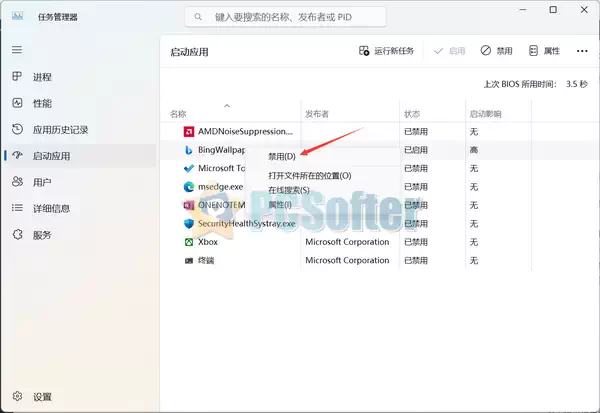
禁用启动应用程序可以帮助电脑更快地启动,但其他因素也可能导致电脑启动变慢。因此,请检查其他问题,让电脑在几秒钟内启动,而不是几分钟。
4、桌面杂乱无章
如果你像我一样,桌面上的文件、快捷方式和文件夹过多,而且忘记删除不再需要的文件、快捷方式和文件夹,那么你的桌面很可能会乱成一团。这不仅会使桌面变得杂乱无章,还会增加查找所需快捷方式的难度,从而破坏设备的简洁外观。
要创建简约的外观,你需要清除这些杂乱无章的东西。因此,删除任何重复的快捷方式,将常用文件整理到一个文件夹中,并尽量减少快捷方式的数量。如果你想要更简洁的外观,可以暂时隐藏所有桌面图标。右键单击桌面,转到 “查看”,然后单击 “显示桌面图标”。
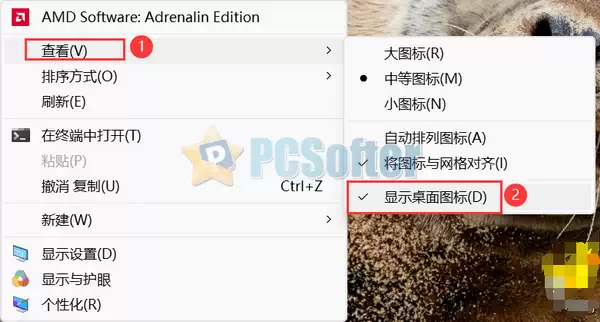
3、杂乱无章的数据
如果你随意将文档和文件存储在文件夹中,而不对它们进行适当的分类,那么你的存储空间很快就会变得杂乱无章,很难找到你需要的东西。如果没有统一的命名规范,情况只会变得更加复杂。要保持简洁的 Windows 体验,就必须保持存储的有序性。
因此,创建工作、个人和项目等大文件夹,然后将文件组织成子文件夹,用于特定任务、项目或个人数据类型。你甚至可以创建更深的子文件夹来建立逻辑层次结构,从而更容易找到文件。此外,定期清理不再需要的旧文件,并根据需要的频率重新定位数据。
2、存储空间耗尽
Windows 需要空闲的磁盘空间用于虚拟内存、临时文件、系统更新和缓存。如果存储空间接近满载,而容纳操作系统的硬盘空间耗尽,系统就会开始变慢。加载应用程序需要更长的时间,打开文件需要很长时间,整体性能也会感觉迟缓。
为确保 Windows 能顺利运行,你需要释放存储空间,让装有操作系统的硬盘有足够的可用空间。要查看占用空间的内容,请进入 “设置” > “系统” > “存储”。在那里,你可以删除不必要的文件、卸载不使用的应用程序、将数据移动到其他驱动器,或将不太重要的文件传输到外部驱动器。
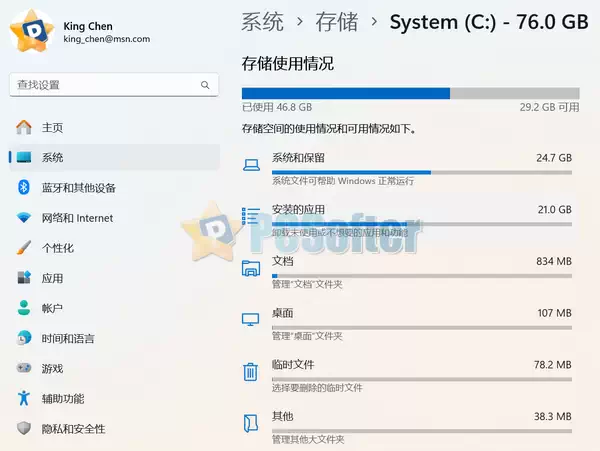
为基本的 Windows 任务保持足够的可用空间,可保持系统高效运行。它还能让您避免收到存储空间不足警告的困扰。
1、过度的界面定制
Windows 11 界面的默认外观虽然比以前的版本有所改进,但还是会让人感觉沉闷。你可以对其进行自定义,我自己就曾这样做过。问题就出在过度定制上。启用每种视觉效果或使用多个第三方应用程序来调整任务栏、图标和其他系统元素都会导致问题。
过度定制会对设备硬件造成压力,降低其性能,尤其是在低端机器上。添加的应用程序越多,遇到问题的可能性就越大;找出这些问题的根源也变得更加困难。不断更换界面也会让你的电脑感觉杂乱无章,不像你自己的电脑。
我建议将重点放在关键的调整上,比如重新排列任务栏或选择一个主题。与第三方工具相比,你也应该更喜欢内置的定制选项。
总结
这些都是过去给我的 Windows 体验带来负面影响的一些错误。如果你曾经犯过这些错误,并在使用 Windows 操作系统时遭遇过令人沮丧的体验,那么你现在可能已经意识到了罪魁祸首。为了帮助你的设备顺利运行,请不要过度定制、释放存储空间、整理数据并整理桌面。希望本文能帮到大家,也请大家多多关注电脑志网站。
评论功能已关闭